你们知道光影魔术手如何批量修改图片大小吗?想不想学习一下呢? 那么下面感兴趣的小伙伴就和小编一起学习一下吧!
光影魔术手批量修改图片大小的方法:
1、首先打开光影魔术手,然后在其界面的左上角点击“浏览图片”;
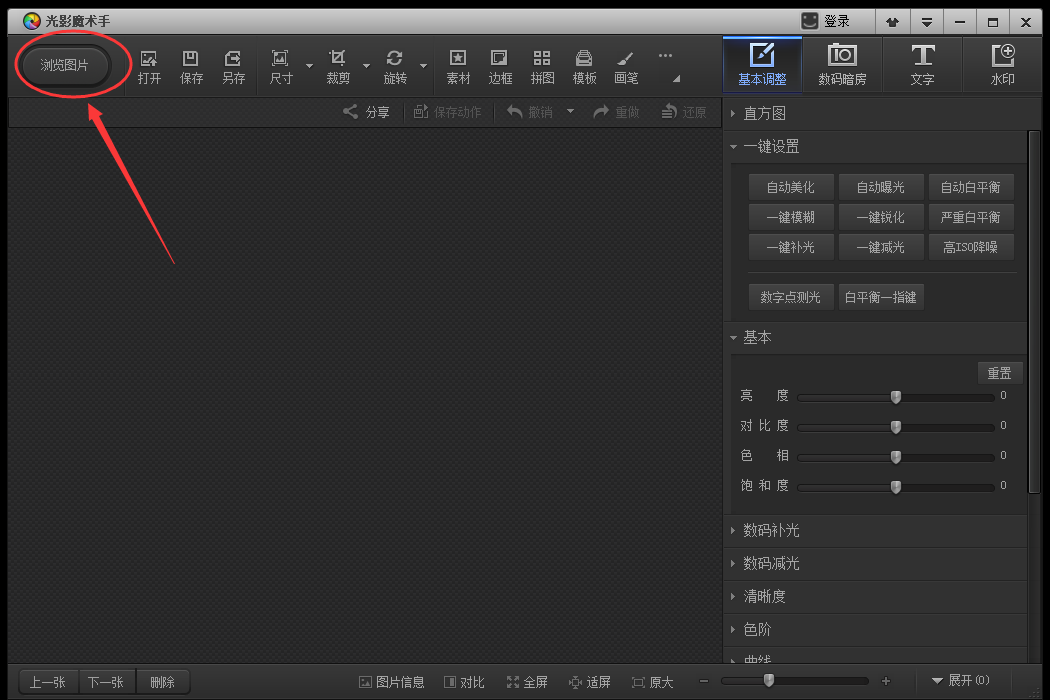
2、来到“浏览图片”界面后我们再打开“批处理”功能;
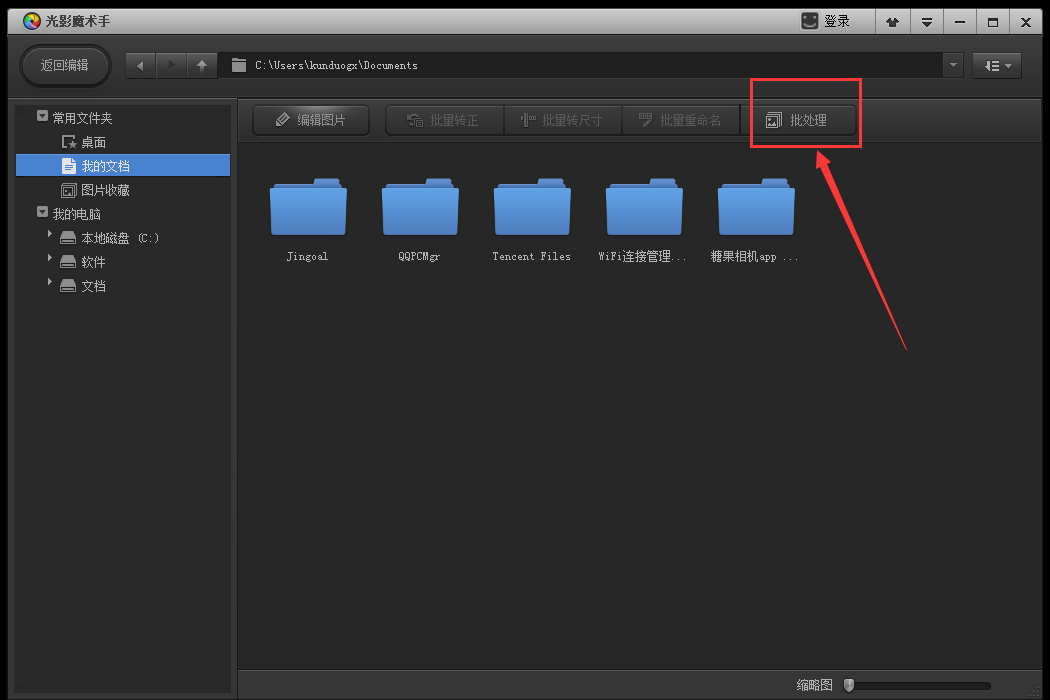
3、接着在“批处理”界面点击“添加”或者“添加文件夹”并把想要调整大小的图片全部添加进来,添加完毕后点击“下一步”;
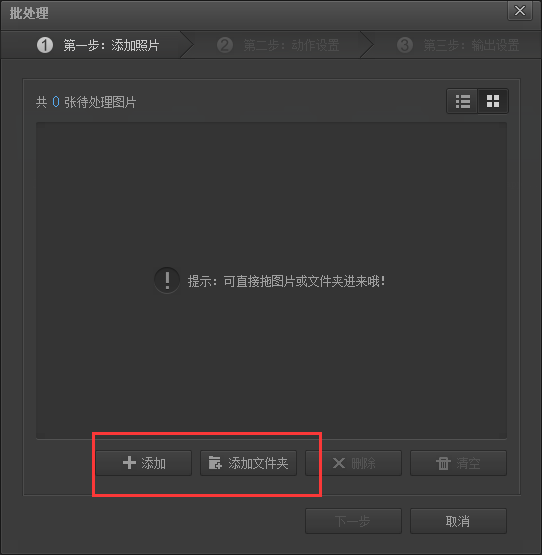
4、点击“下一步”后在新打开的界面中点击“调整尺寸”;
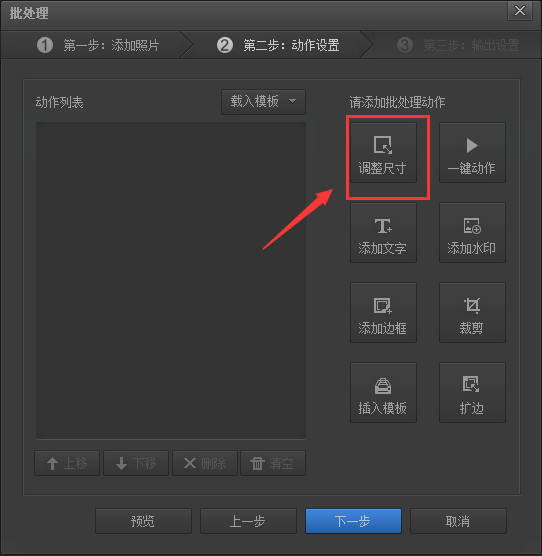
5、之后在弹出的小窗口中可以看到有三种调整图片大小的方法,分别是:“按百分比”、“按长短边”以及“按宽高”;

6、我们只需根据自身需求挑选一个调整的方式进行调整即可,调整完毕后点击确定,最后在选择一下这些图片保存的位置就可以了。
以上就是光影魔术手批量修改图片大小,希望可以帮助到大家。
 天极下载
天极下载






























































 腾讯电脑管家
腾讯电脑管家
 火绒安全软件
火绒安全软件
 微信电脑版
微信电脑版
 向日葵远程控制软件
向日葵远程控制软件
 微信最新版
微信最新版
 桌面百度
桌面百度
 CF活动助手
CF活动助手
 自然人电子税务局(扣缴端)
自然人电子税务局(扣缴端)